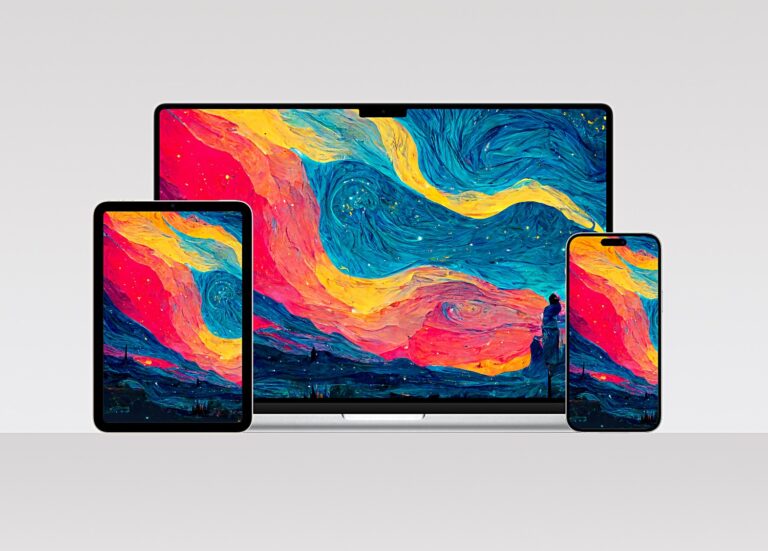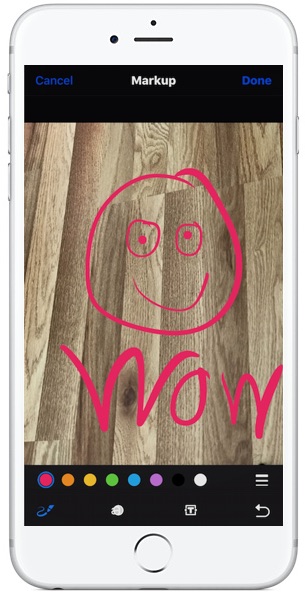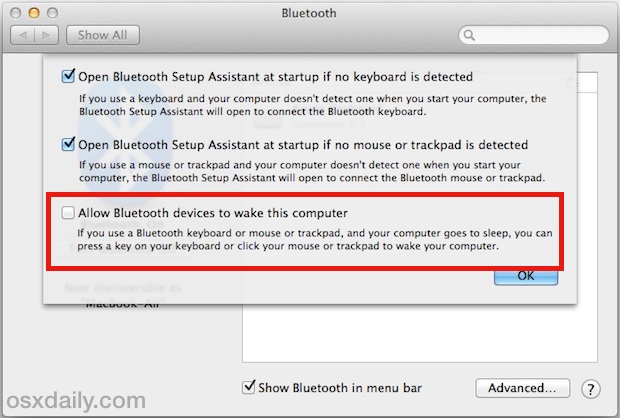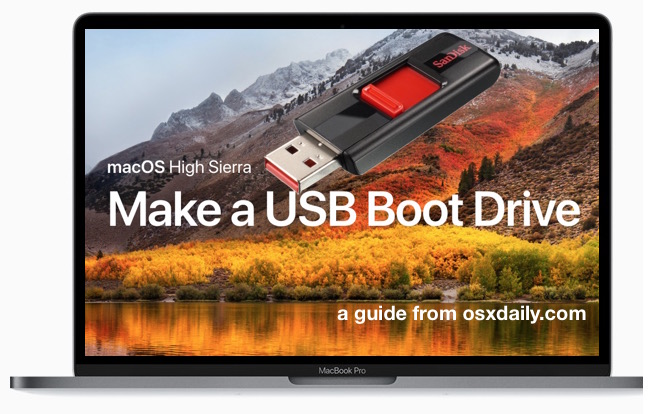Батарея iOS 15 разряжается быстрее? Попробуйте эти советы
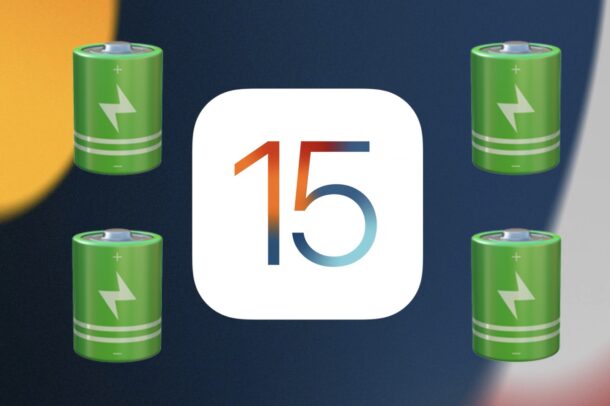
Искусственный интеллект поможет тебе заработать!
Вы чувствуете, что время автономной работы ухудшилось после iOS 15 или iPadOS 15 на вашем iPhone или iPad? О проблемах с разрядом аккумулятора обычно сообщается после крупных обновлений системного программного обеспечения, и iOS 15 и iPadOS 15 не являются исключением. К счастью, у этих проблем с временем автономной работы и разрешениями есть объяснение.
Программы для Windows, мобильные приложения, игры - ВСЁ БЕСПЛАТНО, в нашем закрытом телеграмм канале - Подписывайтесь:)
Для большинства пользователей обновление до iOS 15 или iPadOS 15 проходит без сучка и задоринки, но для других возникают проблемы и трудности, причем проблемы с аккумулятором являются одними из главных разочарований.
1: Только что обновили до iOS 15 или iPadOS 15 и время автономной работы стало хуже? Ждать
Если вы совсем недавно обновились до iOS 15 или iPadOS 15 и чувствуете, что время автономной работы заметно ухудшилось, первое, что вам следует сделать, это подождать.
Это может быть неприятно слышать, но iOS / iPadOS должна выполнять фоновое обслуживание, индексацию и другие задачи после крупного обновления программного обеспечения, и в течение этого времени устройство будет быстрее расходовать заряд батареи.
Просто вставьте iPhone или iPad на ночь и подождите несколько дней, пока не завершится фоновая активность, и индексация обычно восстанавливает нормальное поведение батареи. И да, действительно, это работает! Так что проявите немного терпения, особенно если вы только что обновили системное программное обеспечение.
2: Установите обновления программного обеспечения как доступные
Это общий совет, но вы должны быть уверены, что обновляете все доступные обновления программного обеспечения, поскольку, если есть какие-либо известные проблемы, они могут быть решены путем обновления системного программного обеспечения.
Вы можете найти любые новые обновления iOS / iPadOS, перейдя в «Настройки» -> «Основные» -> «Обновление программного обеспечения» и нажав «Загрузить и установить», если доступно какое-либо новое программное обеспечение. Перед обновлением всегда делайте резервную копию своего iPhone или iPad.
Обратите внимание на доступные обновления программного обеспечения iOS / iPadOS и устанавливайте их по мере их появления, потому что они обычно включают исправления ошибок, и если есть известная ошибка, вызывающая проблемы с аккумулятором, она обязательно будет устранена в таком обновлении.
3. Установите обновления приложения
Обновление приложений обеспечивает совместимость с последними версиями iOS / iPadOS и может включать решение проблем с аккумулятором.
Откройте App Store, затем коснитесь значка профиля Apple ID в правом верхнем углу экрана. Прокрутите вниз и выберите «Обновить все», чтобы установить доступные обновления приложения.
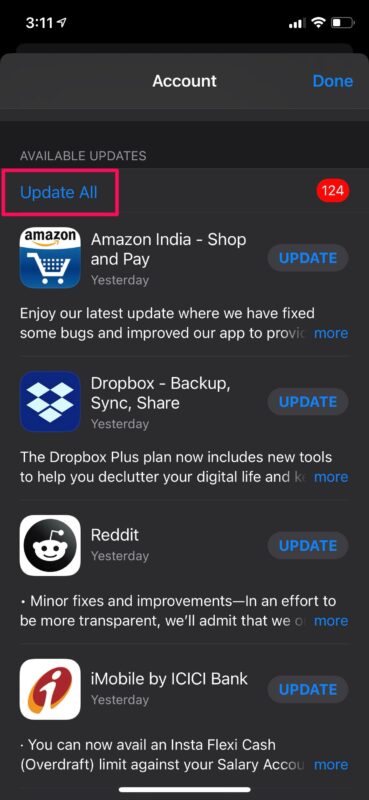
4. Найдите, какие приложения используют батарею
Найдите, какие приложения используют батарею, перейдя в «Настройки» -> «Батарея».
Вы можете заметить один или два выброса, обычно потокового видео или игр, и, помимо обновления этих приложений, вы можете рассмотреть возможность выхода из них, если вы их не используете.
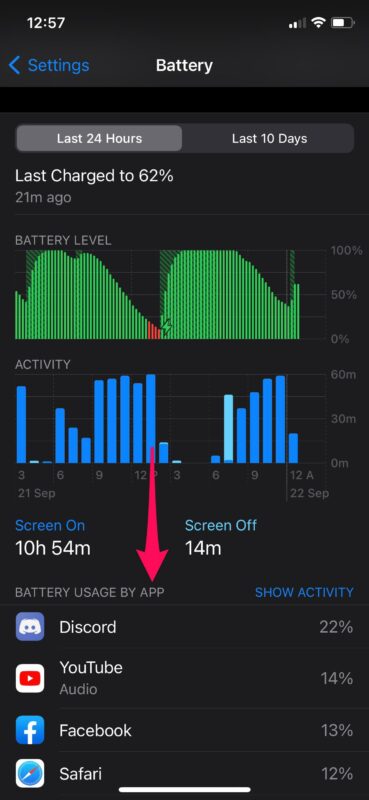
Вы также можете проверить состояние батареи устройства, если оно существенно ниже 80%, возможно, стоит заменить батарею устройства – хотя это не должно иметь ничего общего с обновлением iOS 15.
4b: Spotify разряжает батарею в iOS 15?
В настоящее время известно, что Spotify разряжает батарею на iPhone с iOS 15 довольно значительными темпами для некоторых пользователей, особенно когда приложение работает в фоновом режиме.
Есть несколько обходных путей, но исправление от Spotify находится в разработке.
Удаление и повторная установка Spotify с iPhone решила проблему для некоторых пользователей.
Если Spotify разряжает аккумулятор во время работы в фоновом режиме, отключение фонового обновления приложения для Spotify (или, в целом, подробнее об этом чуть позже) может иметь заметное значение.
Если Spotify работает на переднем плане, остановка воспроизведения музыкальных клипов Spotify может помочь снизить расход заряда батареи.
У меня возникла эта проблема, и после отключения фонового обновления приложения и воспроизведения музыкальных клипов он в основном ведет себя так, как ожидалось. Тем не менее, мы по-прежнему хотим обязательно обновлять Spotify при выходе новой версии.
5. Отключить обновление приложений в фоновом режиме
Отключение фонового обновления приложений – это распространенный способ продлить срок службы батареи, и большинство пользователей не заметят разницы в том, как работает их iPhone или iPad.
Зайдите в Настройки> Общие -> Обновление фонового приложения и отключите его.
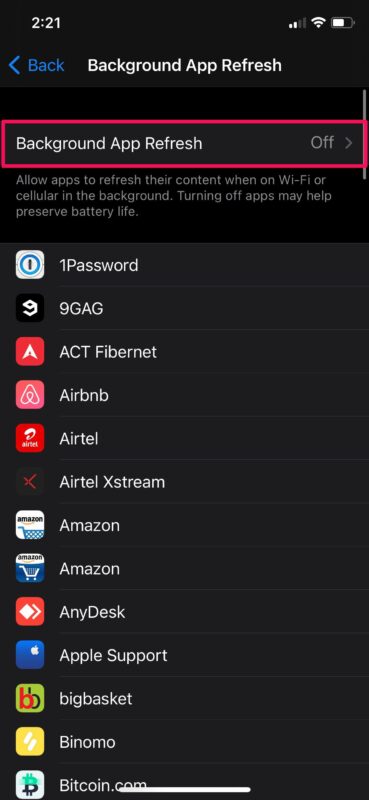
Некоторые пользователи заметили, что Spotify, в частности, агрессивно истощает заряд батареи в iOS 15, и отключение фонового обновления приложения, похоже, полностью предотвращает это. Spotify сказал, что проблема также будет решена в предстоящем обновлении программного обеспечения, что является еще одной причиной, по которой важно обновлять приложения, когда они будут доступны.
6: Используйте режим низкого энергопотребления
Режим низкого энергопотребления может помочь продлить время автономной работы устройств iPhone и iPad, но до iPadOS 15 он был доступен только пользователям iPhone.
Вы можете включить режим низкого энергопотребления в разделе «Настройки»> «Батарея»> «Режим низкого энергопотребления» в положение «ВКЛ.».
Вы также можете включить режим низкого энергопотребления через Центр управления.
7: Уменьшение яркости дисплея
Уменьшение яркости дисплея может помочь продлить время автономной работы iPhone и iPad, поскольку в результате устройство потребляет меньше энергии.
Отрегулировать яркость экрана легко через «Настройки»> «Дисплей и яркость» и с помощью ползунка.
Вы также можете настроить яркость экрана через Центр управления.
8. Отключите службы нежелательного определения местоположения для приложений
Службы геолокации великолепны и необходимы для приложений Карт, а также для таких вещей, как поездка на автомобиле и приложения для доставки еды, но они не нужны для многих других приложений. Использование местоположения разряжает аккумулятор, поэтому отключение нежелательного использования местоположения может помочь.
Перейдите в Настройки -> Конфиденциальность -> Службы геолокации и выберите приложения, для которых нужно отключить использование местоположения. Установите для доступа к местоположению значение «Никогда» или «Спрашивать в следующий раз».
9. Принудительно перезагрузите iPhone / iPad
Иногда проблемы с разрядкой аккумулятора можно решить с помощью простой перезагрузки, поэтому, если вы еще не пробовали это сделать, стоит попробовать.
Чтобы принудительно перезагрузить iPhone или iPad с Face ID, нажмите кнопку увеличения громкости, затем кнопку уменьшения громкости, а затем удерживайте боковую кнопку / кнопку питания, пока не увидите логотип Apple, затем отпустите.
Для более старых моделей iPhone / iPad с физической кнопкой «Домой» нажмите и удерживайте кнопку питания и кнопку «Домой» одновременно, пока не увидите логотип Apple на экране для перезагрузки.
–
Как вы думаете, на время автономной работы повлияла iOS 15 или iPadOS 15 на вашем iPhone или iPad? Помог ли какой-либо конкретный совет решить проблему для вас? Поделитесь с нами своими впечатлениями и мыслями о времени автономной работы, разрядке аккумулятора и общем использовании аккумулятора с iOS / iPadOS 15 в комментариях.
Программы для Windows, мобильные приложения, игры - ВСЁ БЕСПЛАТНО, в нашем закрытом телеграмм канале - Подписывайтесь:)